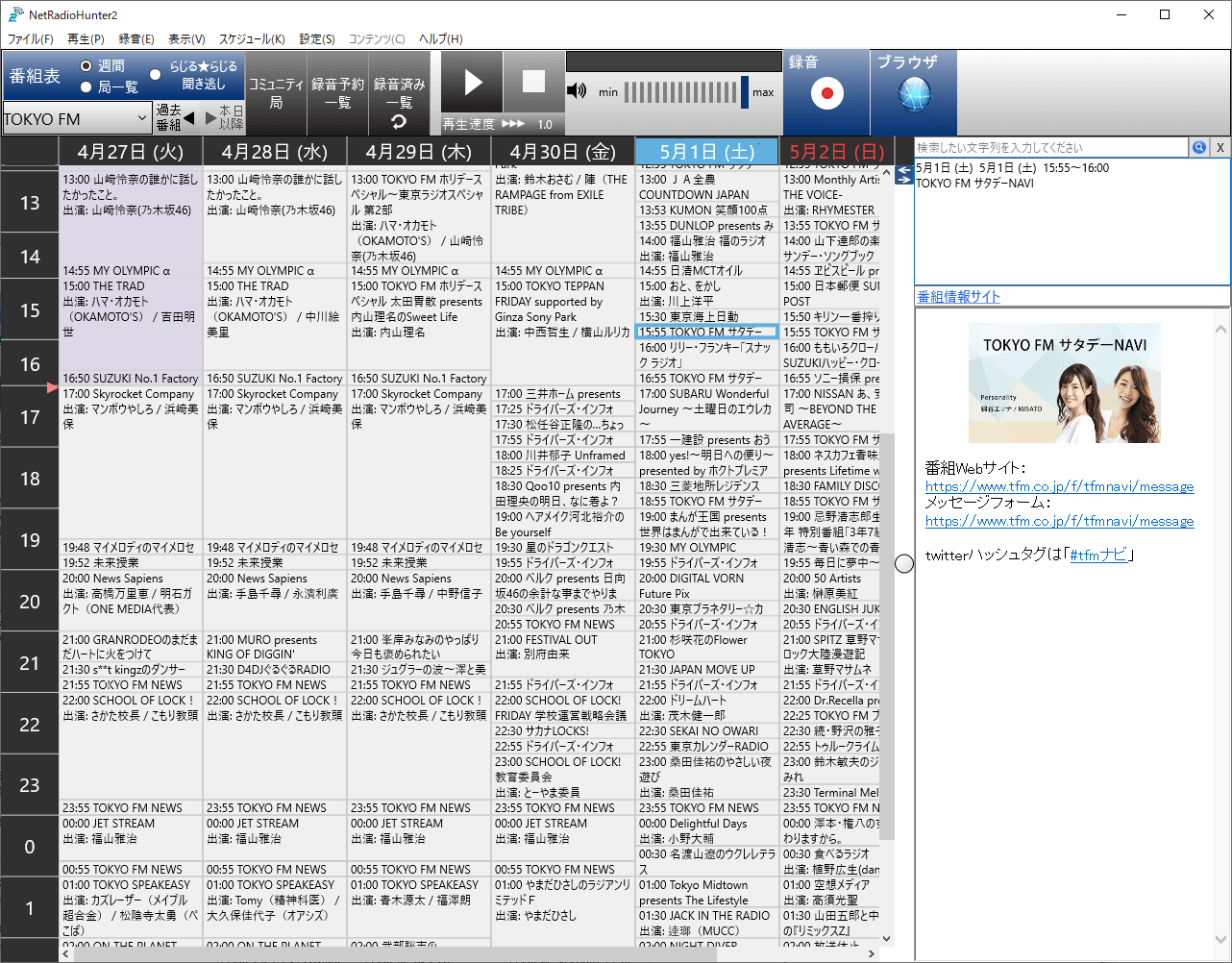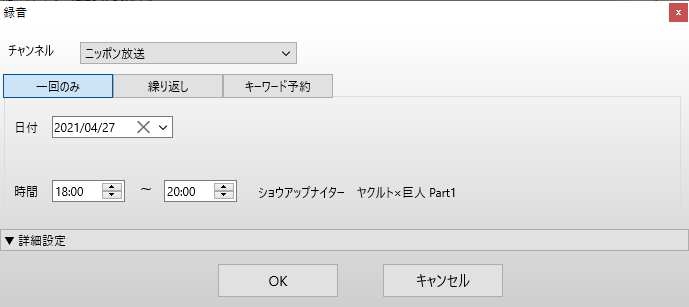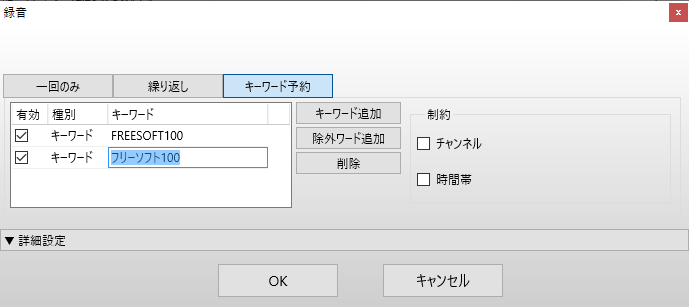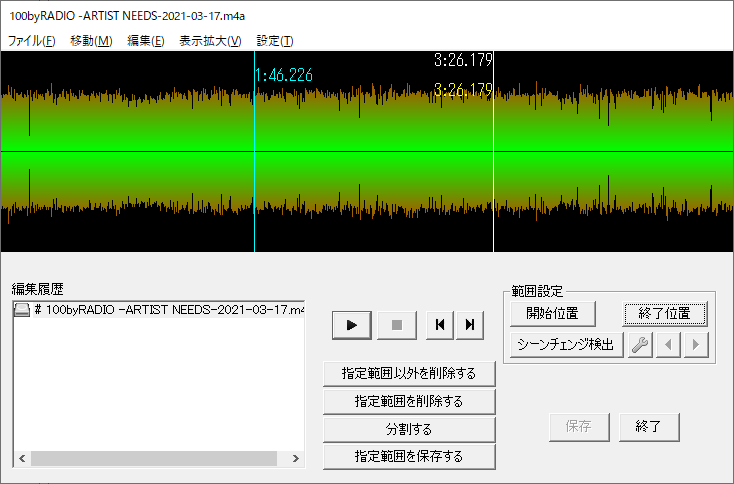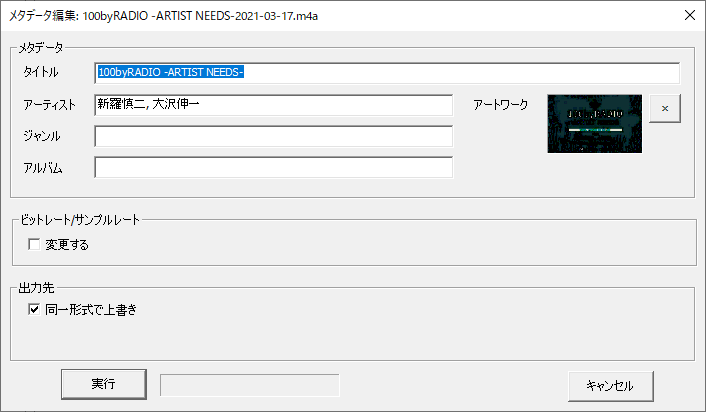- ダウンロードとインストール
- 使い方
- radiko.jp を聴取する
- 番組表を変更する
2-1. 局一覧
2-2. 週間
2-3. らじる★らじる聞き逃し
2-4. コミュニティ局 - 録音する
3-1. 現在聴いている番組を録音する
3-2. 予約録音する
3-3. 録音予約を確認する
3-4. 録音した放送を再生する - ラジコプレミアムを聴く
- 内臓ブラウザーを利用する
- ユーザーレビューを見る
- ユーザーレビューを投稿する
- 関連するソフト
インターネットラジオ放送(radiko.jp、ラジコプレミアム、らじる★らじる、コミュニティ放送(JCBA / CSRA))の放送を予約録音できるソフトです。
一回のみの録音、繰り返し録音ができ、キーワードを含む番組の録音にも対応しています。
録音したファイルは MP3/WAV/M4A/FLAC/WMA 形式で保存でき、不要部分の切り取り、複数ファイルの結合、メタデータの編集や iTunes への登録なども可能です。
※ 本ソフトはです。
ネットラジオハンター の使い方
ダウンロード と インストール
提供元サイトよりソフトを購入し、インストールします。
使い方
radiko.jp を聴取する
本ソフトを起動すると、番組表が表示されます。※ 初回起動時は読み込みに少し時間がかかります。
住んでいる地域を自動で判定し、聴取可能な radiko.jp 放送局を表示します。
※ radiko.jp の聴取可能な放送局はお住まいの地域によって異なります。
聴きたい番組をクリックして選択し、画面上部の

radiko のタイムフリー機能により、聴き逃してしまった番組の聴取にも対応しています。
※ タイムフリーの聴取の場合、再生時に番組名が赤字になります。
聴取をやめる場合は

他の番組を聴く場合も、一度聴取を停止した後、再び再生する操作を行います。
番組表を変更する
画面左上の「番組表」の場所から表示する番組表を変更できます。局一覧
新聞でよく見るテレビ番組表の表示です。画面左上の「番組表」から「局一覧」をクリックして選択し、「番組表」下の日付のプルダウンをクリックして、表示する日付を前後一週間まで変更できます。
※ 初期表示は「局一覧」表示です。
週間
特定の放送局を一週間分表示します。画面左上の「番組表」から「週間」をクリックして選択し、「番組表」下の放送局のプルダウンをクリックして、表示する放送局を変更できます。
※ プルダウン右の「過去番組」をクリックすると、過去一週間分の番組表を表示します。
らじる★らじる聞き逃し
らじる★らじるの聴取可能な番組を一覧表示します。コミュニティ局
全国のコミュニティ放送(JCBA / CSRA)を聴取できます。録音する
現在聴いている番組を録音する
画面上部の
※ 番組終了まで録音を行います。
※ 体験版の場合は最大5分までの録音となります。
※ 体験版の場合は最大5分までの録音となります。
予約録音する
番組表から録音したい番組をクリックして選択し、右クリックメニュー「録音」から、予約したい番組を指定して予約することが可能です。「一回のみ」タブ
日付、時間を指定して予約できます。「繰り返し」タブ
日付、時間、毎日/曜日指定、を行って繰り返し予約が可能です。「キーワード予約」タブ
指定キーワードの番組を録音します。チャンネル、時間帯の指定も可能です。
詳細設定
各タブの下部にある「詳細設定」をクリックすると、次のような設定が可能です。- 「動作モード」タブ
- 録音のみ
- 録音しながら再生も行う
- 再生のみ
※ フォーマット変換(MP3/WAV/M4A/FLAC/WMA)も可能 - 「保存先」タブ
保存フォルダー、ファイル名を指定。 - 「メタデータ」タブ
メタデータ(タイトル、アーティスト、ジャンル、アルバム、アートワーク)を設定。 - 「その他」タブ
- iTunes に登録
- 録音完了後の動作(シャットダウン/休止状態/スリープ)
録音予約を確認する
画面上部の「録音予約一覧」をクリックすると、現在の予約状況を確認できます。録音した放送を再生する
画面上部の「録音済み一覧」をクリックすると、録音完了した放送を確認できます。画面上部の

右クリックメニュー「編集」から次の編集が可能です。
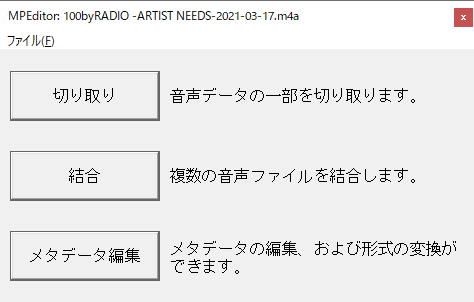
録音ファイルの編集
切り取り
音声データの一部を切り取ります。結合
複数の音声ファイルを結合します。メタデータ編集
メタデータの編集、および形式の変換ができます。ラジコプレミアムを聴く
メニューバーから「設定」⇒「設定」とクリックすると、設定画面が表示されます。「radiko プレミアム」の項目を「利用する」に選択して「OK」ボタンをクリックします。
内臓ブラウザーを利用する
画面上部の
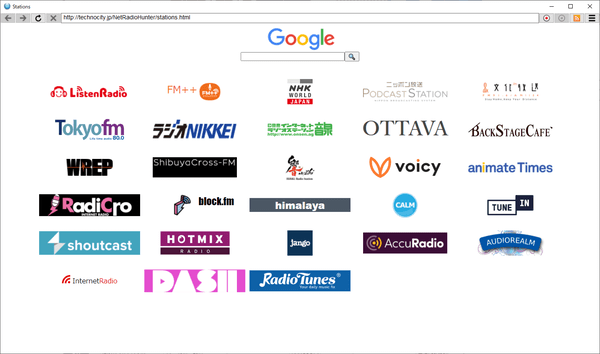
内臓ブラウザー